Configurar el tamaño del papel, la orientación de la página y los márgenes en Pages
Elige un tamaño de papel o crea un tamaño personalizado, elige la orientación vertical u horizontal y configura los márgenes del documento de Pages en tu Mac, iPhone o iPad.
Configurar el tamaño del papel, la orientación de la página y los márgenes en la Mac
En Pages en la Mac, puedes establecer el tamaño del papel, la orientación de la página y los márgenes de tu documento.
Configurar el tamaño del papel, la orientación de la página y los márgenes
Las plantillas de Pages usan la configuración más habitual de márgenes, tamaño del papel y orientación, pero puedes cambiar esta configuración en la barra lateral de Documento.
Haz clic en el en la barra de herramientas, luego haz clic en la pestaña Documento en la barra lateral.
Para cambiar el tamaño del papel, haz clic en el menú emergente de la barra lateral donde se muestra el tamaño de papel actual y selecciona una opción.
Por ejemplo, si planeas imprimir tu documento en un papel de impresora de 21,5 cm x 27,9 cm, selecciona Carta EE.UU.
Si no ves el tamaño que deseas en el menú, puedes crear un tamaño de papel personalizado.
Para cambiar la orientación de la página, haz clic en la orientación deseada en Orientación de la página.
Para cambiar los márgenes de un documento de procesamiento de texto, haz clic en las flechas o ingresa los valores que desees en los campos ubicados junto a Superior, Inferior, Izquierdo y Derecho en la sección Márgenes del documento. En la plantilla En blanco, todos los márgenes están configurados automáticamente en dos centímetros. Si usas una plantilla diferente, el tamaño del margen puede variar. También puedes ajustar los márgenes de párrafos específicos para que se diferencien de los márgenes del documento.
Puedes usar la regla vertical para asegurarte de que los márgenes y otros elementos estén donde deben en el documento:
Selecciona Pages > Configuración (o Pages > Preferencias en macOS Monterey o versiones anteriores).
Haz clic en Reglas y luego selecciona la opción Mostrar la regla vertical cuando las reglas sean visibles.
Selecciona Ver > Mostrar regla.
Obtén información sobre cómo agregar páginas a un documento, agregar números de página que se ajustan automáticamente a medida que se agregan o eliminan páginas y trabajar con plantillas.
Crear un tamaño de papel personalizado
Si el tamaño de papel que quieres utilizar para el documento no aparece en el menú emergente Tamaño del papel, puedes crear un tamaño personalizado. Esto es útil si necesitas crear documentos con el mismo tamaño de papel.
Selecciona Archivo > Nuevo y elige una plantilla para crear un documento nuevo.
Selecciona Archivo > Configurar página.
Haz clic en el menú emergente Tamaño del papel y selecciona Administrar tamaños personalizados.
Haz clic en el .
Haz doble clic en el nuevo nombre sin título de la lista y asigna un nombre al tamaño personalizado.
Ingresa los valores del ancho y del alto del papel en los campos Ancho y Alto.
Establece los márgenes de impresión y haz clic en OK.
Haz clic en OK para cerrar la ventana Configurar página.
Al imprimir, el documento se imprimirá con el tamaño de papel personalizado.
Al configurar tu documento, también es útil usar reglas, establecer tabulaciones y agregar y dar formato a las secciones. Algunas plantillas tienen secciones predeterminadas que puedes agregar o eliminar.
Configurar el tamaño del papel, la orientación de la página y los márgenes en el iPhone o iPad
Abre el documento en Pages.
En iPhone, toca el . En el iPad, toca el nombre del documento o el botón Más, según lo que veas en la barra de herramientas.
Toca Opciones del documento y, luego, Configuración del documento.
Para cambiar la orientación de la página, toca Vertical u Horizontal.
Para cambiar el tamaño del papel, toca una opción debajo de Tamaño del papel:
Si quieres imprimir el documento en un papel de impresora de 21,5 cm x 27,9 cm, selecciona Carta.
Si quieres personalizar el tamaño, toca Tamaño personalizado e ingresa las dimensiones. Al imprimir, el documento se imprimirá con el tamaño de papel personalizado.
Para ajustar los márgenes de un documento de procesamiento de texto, toca Más opciones y arrastra las flechas que aparecen alrededor del cuadro de texto del cuerpo. Puedes cambiar todos los márgenes de la página. Toca Listo para guardar los cambios.
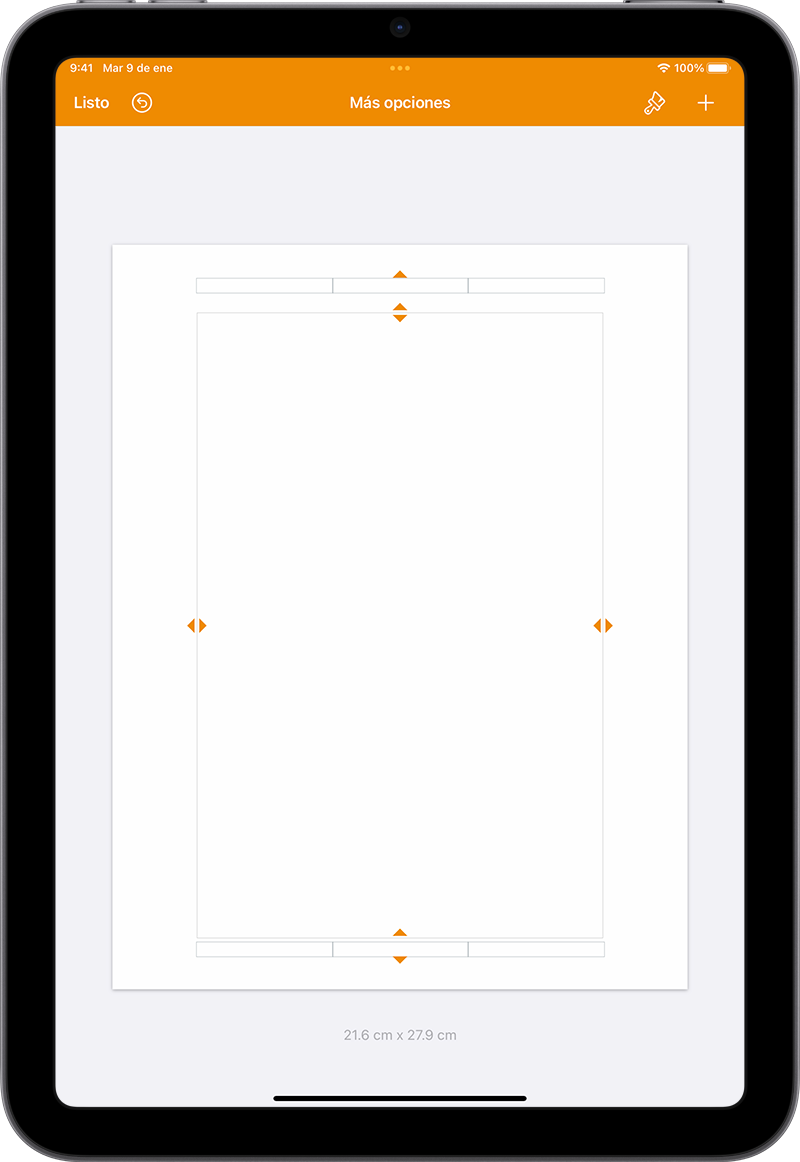
Obtén información sobre cómo agregar páginas a un documento, agregar números de página que se ajustan automáticamente a medida que se agregan o eliminan páginas y trabajar con plantillas.
Obtener más información
Configurar el tamaño de papel y la orientación en Pages para iCloud
Agregar números de página y texto a los encabezados y pies en Pages